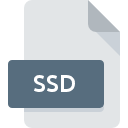
Rozszerzenie pliku SSD
WindowBlinds Skin Format List
-
DeveloperStardock
-
Category
-
Popularność2.3 (15 votes)
Czym jest plik SSD?
Rozszerzenie pliku SSD w zdecydowanej większości przypadków należy do plików WindowBlinds Skin Format List. Typ pliku WindowBlinds Skin Format List został stworzony przez Stardock. Pliki z rozszerzeniem SSD mogą być obsługiwane przez programy dostępne na platformę . Format pliku SSD, podobnie jak 6033 różnych rozszerzeń plików, umieszczony jest w kategorii Różne pliki. Najbardziej popularnym programem do obsługi SSD jest WindowBlinds, ale do wyboru jest jeszcze 1 rodzaje innego oprogramowania. Twórcą WindowBlinds jest Stardock Corporation, możesz odwiedzić jego oficjalną stronę internetową, aby znaleźć więcej informacji na temat pliku SSD a także programu WindowBlinds.
Programy wspierające rozszerzenie pliku SSD
Pliki SSD możesz spotkać na wszystkich systemach operacyjnych, nie wyłączając urządzeń mobilnych, jednak nie ma gwarancji że wszędzie tam będzie możliwość ich poprawnego otwarcia.
Jak otworzyć plik SSD?
Sytuacji, które mogą uniemożliwić otwarcie plików z rozszerzeniem SSD jest wiele. Ważne jest jednak, że wszystkie najczęściej występujące problemy z plikami o rozszerzeniu SSD można rozwiązać samemu. Możemy to zrobić szybko i bez pomocy eksperta IT. Poniżej prezentujemy instrukcje, które krok po kroku przeprowadzą Cię przez proces rozwiązania Twojego problemu.
Krok 1. Pobierz i zainstaluj WindowBlinds
 Najważniejszą i bardzo często występującą przyczyną, która uniemożliwia otwieranie plików SSD jest brak odpowiedniego programu, który wspiera pliki SSD na Twoim urządzeniu. Rozwiązanie go nie jest skomplikowane, wystarczy pobrać i zainstlować WindowBlinds, albo jeden z innych programów: SkinStudio. Cała lista oprogramowania wspierającego pliki z rozszerzeniem SSD, podzielona według systemów operacyjnych, dostępna jest wyżej. Jeżeli chcesz pobrać instalator WindowBlinds i zrobić to bezpiecznie, sugerujemy aby odwiedzić stronę producenta Stardock Corporation i skorzystać z ich repozytorium.
Najważniejszą i bardzo często występującą przyczyną, która uniemożliwia otwieranie plików SSD jest brak odpowiedniego programu, który wspiera pliki SSD na Twoim urządzeniu. Rozwiązanie go nie jest skomplikowane, wystarczy pobrać i zainstlować WindowBlinds, albo jeden z innych programów: SkinStudio. Cała lista oprogramowania wspierającego pliki z rozszerzeniem SSD, podzielona według systemów operacyjnych, dostępna jest wyżej. Jeżeli chcesz pobrać instalator WindowBlinds i zrobić to bezpiecznie, sugerujemy aby odwiedzić stronę producenta Stardock Corporation i skorzystać z ich repozytorium.
Krok 2. Sprawdź, czy posiadasz najnowszą wersję WindowBlinds
 Jeżeli po instalacji WindowBlinds nadal pojawiają się problemy z otwarciem pliku SSD, przyczyną może być starsza wersja oprogramowania. Sprawdź na stronie producenta, czy wersja WindowBlinds którą posiadasz jest najbardziej aktualna Zdarzają się sytuacje, że producenci oprogramowania w nowszych wersjach swoich programów wprowadzają obsługę nowoczesnych formatów pików. To może być jedna z przyczyn sytuacji, z powodu której plik SSD nie jest obsługiwany przez oprogramowanie WindowBlinds. Jednak wszystkie rozszerzenia plików, które były obsługiwane przez poprzednie wersje oprogramowania, będą też wspierane w najnowszej wersji WindowBlinds.
Jeżeli po instalacji WindowBlinds nadal pojawiają się problemy z otwarciem pliku SSD, przyczyną może być starsza wersja oprogramowania. Sprawdź na stronie producenta, czy wersja WindowBlinds którą posiadasz jest najbardziej aktualna Zdarzają się sytuacje, że producenci oprogramowania w nowszych wersjach swoich programów wprowadzają obsługę nowoczesnych formatów pików. To może być jedna z przyczyn sytuacji, z powodu której plik SSD nie jest obsługiwany przez oprogramowanie WindowBlinds. Jednak wszystkie rozszerzenia plików, które były obsługiwane przez poprzednie wersje oprogramowania, będą też wspierane w najnowszej wersji WindowBlinds.
Krok 3. Zmień domyślną aplikację do otwierania plików SSD na WindowBlinds
Po zainstalowaniu WindowBlinds w ostatniej dostępnej wersji należy upewnić się, że oprogramowanie jest wybrane jako domyślne do obsługi plików SSD. Wykonanie tego zadania jest dość proste i podobne na wszystkich systemach operacyjnych.

Wybór podstawowego programu na Windows
- Klikając na ikonie pliku SSD prawym przyciskiem myszy, skorzystaj z rozwiniętego menu wybierając opcję
- Teraz kliknij a następnie wybierz opcję
- Ostatniem punktem jest wybranie opcji i wybierz z eksploratora katalog instalacyjny WindowBlinds. Całą operację potwierdź zaznaczając pole Zawsze używaj wybranego programu do otwierania plików SSD i klikając .

Wybór podstawowego programu na Mac OS
- Kliknij prawym przyciskiem myszy na pliku z rozszerzeniem SSD i wybierz pozycję
- Przejdź do części o nazwie . Jeśli nie jest otwarta, kliknij na jej tytuł, aby rozwinąć dostępne opcje
- Wskaż odpowiednie oprogramowanie i zapisz ustawienia klikając
- Po tej czynności system wyświetli komunikat Ta zmiana zostanie zastosowana do wszystkich dokumentów z rozszerzeniem SSD. Kliknij aby zakończyć proces.
Krok 4. Sprawdź plik pod kątem występowania różnych błędów
Jeżeli instrukcje z punktów 1-3 zostały skrupulatnie wykonane i nie przełożyło się to na rozwiązanie problemu, należy sprawdzić wskazany plik z rozszerzeniem SSD. Mogą występować różne problemy uniemożliwiające pracę z plikiem.

1. Sprawdź, czy plik SSD nie jest zainfekowany malware lub innym szkodliwym oprogramowaniem
Jeśli plik SSD został zainfekowany, szkodliwe oprogramowanie uniemożliwia jego poprawne otwarcie. Najbezpieczniej jest od razu przeskanować plik Twoim programem antywirusowym, bądź skorzystać ze skanera antywirusowego online. Jeśli okaże się, że plik SSD jest zainfekowany, musisz postępować zgodnie z wyświetlonymi zaleceniami.
2. Sprawdź czy plik SSD jest kompletny i nie jest uszkodzony
Jeśli plik SSD powodujący problemy, został Ci wysłany przez inną osobę, poproś o jeszcze jedną jego kopię Istnieje możliwość, że wystąpił błąd przy kopiowaniu pliku i z tego powodu jest on niekompletny. Nie można wtedy poprawnie z niego korzystać. Analogicznie, pobieranie pliku z rozszerzeniem SSD z internetu mogło być przerwane i nie posiada on wszystkich danych. Należy wtedy raz jeszcze pobrać plik z tego samego źródła.
3. Sprawdź czy posiadasz odpowiednie uprawnienia systemowe
Może wystąpić sytuacja, w której potrzebujesz najwyższych uprawnień Administratora sytemu do otwarcia pliku Wyloguj się z obecnego i zaloguj na konto z odpowiednimi uprawnieniami. Po wykonaniu tej czynności spróbuj otworzyć plik WindowBlinds Skin Format List
4. Sprawdź, czy system posiada odpowiednią ilość zasobów, aby uruchomić WindowBlinds
Jeżeli system nie posiada w danej chwili wystarczających zasobów aby otworzyć program do obsługi plików SSD, spróbuj zamknąć wszystkie inne aktualnie używane aplikacje i ponowić próbę jego otwarcia.
5. Sprawdź czy Twój system operacyjny i sterowniki są aktualne
Posiadając aktualne wersje oprogramowania, systemu operacyjnego i sterowników będziesz mógł się czuć bezpiecznie. Mogą one także pomóc w rozwiązaniu problemów z WindowBlinds Skin Format List. Mogła wystąpić sytuacja, w której przez nieaktualne wersje sterowników, oprogramowanie nie może skorzystać z urządzenia peryferyjnego, którego działanie jest wymagane do obsługi plików SSD.
Chcesz pomóc?
Jeżeli posiadasz dodatkowe informacje na temat rozszerzenia pliku SSD będziemy wdzięczni, jeżeli podzielisz się nimi z użytkownikami naszego serwisu. Skorzystaj z formularza znajdującego się tutaj i prześlij nam swoje informacje dotyczące pliku SSD.

 Windows
Windows 

